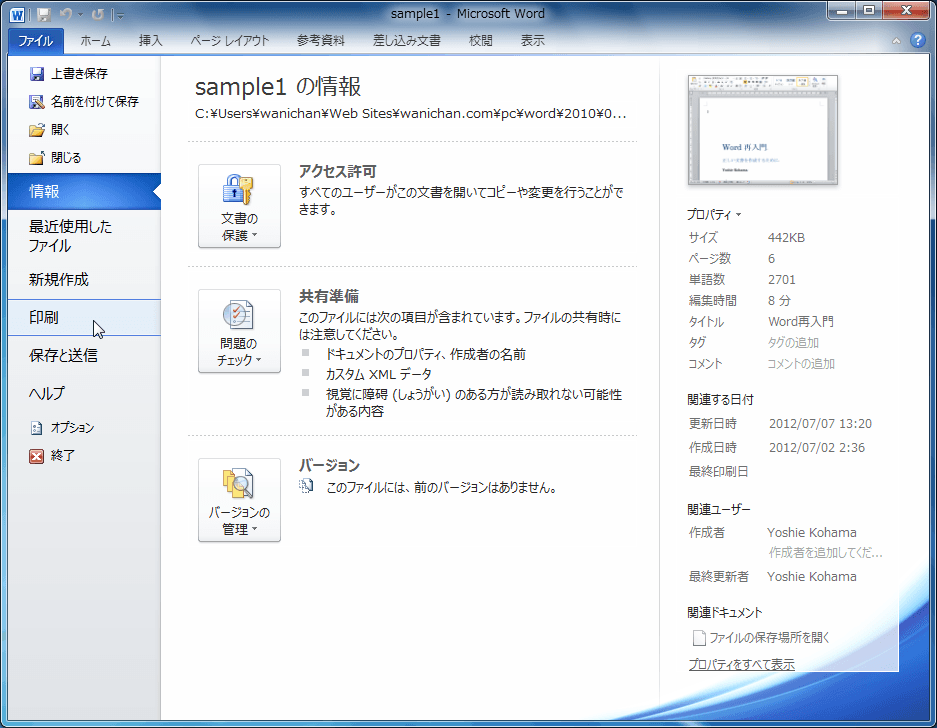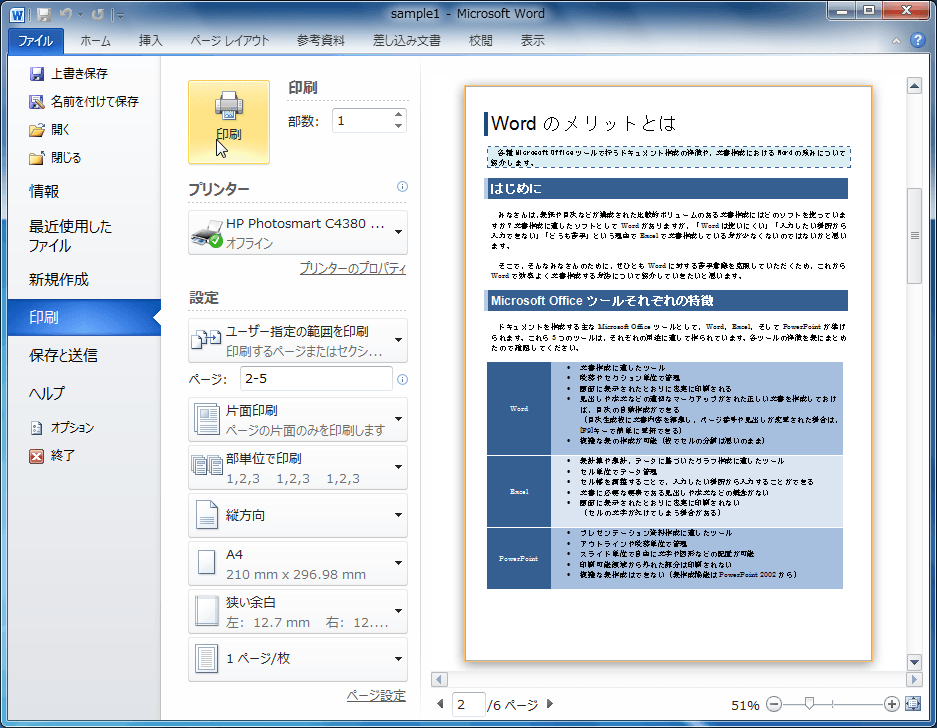印刷するページを指定するには
印刷プレビューと印刷
公開日時:2012/07/15 20:29:19
最終更新日時:2023/04/03 17:08:27
最終更新日時:2023/04/03 17:08:27
[ファイル]タブを開き、[印刷]を選択して、[設定]グループの[ページ]ボックスにページ番号やセクションを指定します。1,3,5 のようにページ番号をカンマで区切って指定するか、2-5のようにページ範囲を指定します。p2s,p2s2 や、p1s3-p8s3 のように、ページ(p)とセクション(s)を指定することもできます。
ページ番号を指定するには
- [ファイル]タブを開きます。
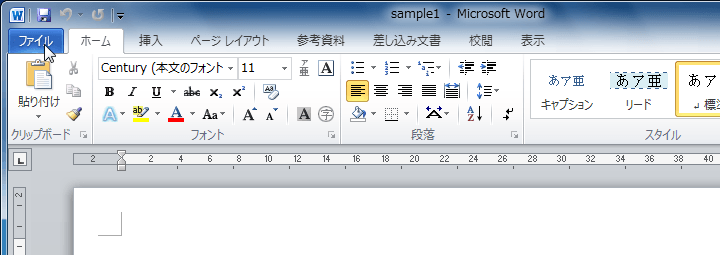
- [印刷]を選択します。
- [ページ]ボックスに半角で指定します。たとえば、1ページと3ページを印刷するには「1,3」、2ページから5ページまで印刷するには「2-5」と指定します。
- [印刷]ボタンをクリックします。
備考
いくつかのセクションに分かれている文書において、特定のセクションを指定する場合、ページ番号の前に「p」、セクション番号の前に「s」を入れて指定します(ただし「半角」で!)。たとえば、1ページ目が表紙、2ページ目が目次で、3ページ目から本文が始まる文書において、3ページ目からページ番号を挿入している場合は、3ページ目の時点でセクション番号が異なりますし、段組みを使っている箇所でも段組み前、段組み部分、段組み解除後の地点でそれぞれセクションで区切られています。

たとえば、2ページ目のセクション番号2の部分のみ印刷する場合は[ページ]ボックスに「p2s2」と指定します。カンマで区切って複数のセクションを印刷することもできます。
スポンサーリンク
INDEX
異なるバージョンの記事
コメント
※技術的な質問はMicrosoftコミュニティで聞いてください!